Wanneer u een uitnodiging voor een vergadering ontvangt voor een tijdstip dat conflicteert met een andere afspraak in uw agenda, kunt u een nieuwe vergadertijd voorstellen: vanuit uw Postvak IN of vanuit uw agenda.
Opmerking: Als u Nieuwe tijd voorstellen wilt gebruiken, moet u verbinding hebben met Exchange Server 2013 SP1 of hoger.
Een nieuw tijdstip voor een vergadering voorstellen vanuit uw Postvak IN
-
Dubbelklik in uw Postvak IN op het vergaderverzoek om dit te openen.
-
Klik op Nieuw tijdstip voorstellen en kies een van de onderstaande opties:
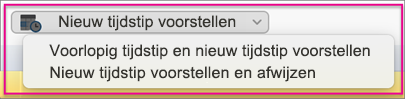
-
Voorlopig tijdstip en nieuw tijdstip voorstellen
Tip: Als u deze optie selecteert en de organisator van de vergadering de voorgestelde nieuwe tijd niet accepteert, krijgt u de deelnemersstatus 'voorlopig' in de agenda.
-
Nieuw tijdstip voorstellen en afwijzen
Tip: Als u deze optie selecteert en de organisator van de vergadering de voorgestelde nieuwe tijd niet accepteert, wordt in de agenda vermeld dat u niet aanwezig zult zijn.
-
-
Voer de datum en tijd van uw voorstel in en klik op Nieuw tijdstip voorstellen.
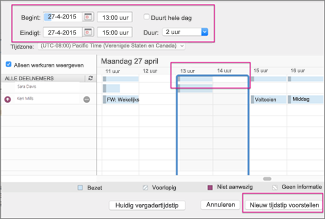
Tip: U kunt ook op een van de zijden van de blauwe tijdlijnrand (hieronder weergegeven) klikken en deze naar links of rechts verplaatsen naar een andere datum en tijd van de vergadering.
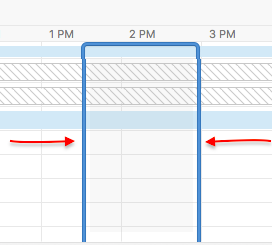
-
Klik rechtsonder op Nieuw tijdstip voorstellen.
-
Typ een toelichting in de hoofdtekst van het bericht en klik op Verzenden.
Een nieuw tijdstip voor een vergadering voorstellen vanuit uw agenda
Als u een vergaderverzoek al hebt geaccepteerd en u later besluit dat u een nieuw tijdstip wilt voorstellen, kunt u dit doen vanuit de agenda.
-
Klik in de agenda met de rechtermuisknop op de vergadering waarvoor u een nieuwe tijd wilt voorstellen, klik op Nieuwe tijd voorstellen en kies een van de volgende opties:
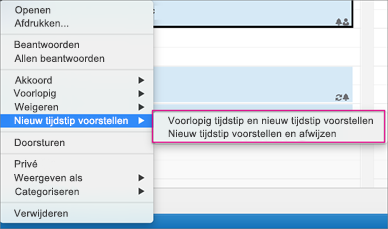
-
Voorlopig tijdstip en nieuw tijdstip voorstellen
Tip: Als u deze optie selecteert en de organisator van de vergadering de voorgestelde nieuwe tijd niet accepteert, krijgt u de deelnemersstatus 'voorlopig' in de agenda.
-
Nieuw tijdstip voorstellen en afwijzen
Tip: Als u deze optie selecteert en de organisator van de vergadering de voorgestelde nieuwe tijd niet accepteert, wordt in de agenda vermeld dat u niet aanwezig zult zijn.
-
-
Voer de datum en tijd van uw voorstel in en klik op Nieuw tijdstip voorstellen.
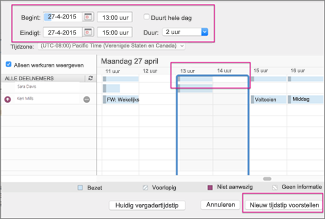
Tip: U kunt ook op een van de zijden van de blauwe tijdlijnrand (hieronder weergegeven) klikken en deze naar links of rechts verplaatsen naar een andere datum en tijd van de vergadering.
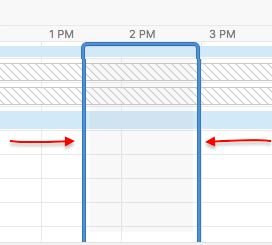
-
Klik rechtsonder op Nieuw tijdstip voorstellen.
-
Typ een toelichting in de hoofdtekst van het bericht en klik op Verzenden.
Gerelateerde informatie
Een nieuw vergadervoorstel accepteren of weigeren in Outlook voor Mac










